Hai ricevuto un file Winmail.dat allegato ad una e-mail ma non sai di cosa si tratta? In questa guida ho voluto fare un pò di chiarezza per farti capire cosa sono e soprattutto come aprire i file winmail.dat su Mac OSX e su iPhone e iPad. Buona lettura!
Se utilizzi spesso la posta elettronica e sei un utente Apple, quindi in possesso di un Mac o dispositivo iOS, ti sarà capitato di ricevere alcuni messaggi che possiedono tra gli allegati un file chiamato Winmail.dat .
Inizialmente molti pensavano si trattasse di virus o file in grado di tracciare la consegna e lettura di una e-mail ma in realtà non è nulla di tutto ciò, infatti, il seguente formato è noto tra gli utenti Windows e se ti capita di doverlo trovare tra gli allegati della tua posta elettronica, sicuramente il mittente del messaggio possiede un PC.
Cos’è il formato Winmail.dat e a cosa serve?
I file Winmail.dat sono generati dai client di posta elettronica Microsoft Outlook ed Exchange. Molto spesso all’interno di questi file è presente la formattazione del testo delle e-mail, quindi, se il mittente ha utilizzato grassetti, firme digitali, spedito un documento di testo da Word o ha inviato una vcard, i programmi menzionati sopra potrebbero aver generato dei file nascosti all’interno di winmail.dat: pertanto potrebbero essere dei documenti di Word, Excel, inviti per calendario e così via.
Come aprire Winmail.dat su Mac OSX?
Nonostante Apple sconsiglia l’apertura di questi file poiché spesso contenenti informazioni poco importanti (ad esempio la formattazione del testo), potreste avere la necessità di aprire winmail.dat per osservarne il contenuto, pertanto con il Mac ci sono due soluzioni differenti elencate di seguito.
Inoltrare il messaggio su Gmail
Il client web di Gmail è in grado di riconoscere queste informazioni, pertanto se hai già in possesso un account Gmail attivo puoi semplicemente inoltrare l’e-mail con il file winmail.dat allegato su quell’indirizzo ed aprire il messaggio direttamente collegandoti al sito Gmail da computer; se dovessi avere problemi con la lettura del file, puoi sempre utilizzare Google Docs per decodificare il file dat.
Salvare il file winmail.dat in un formato conosciuto
La seconda alternativa, probabilmente più rapida, consiste nel salvare l’allegato all’interno del Mac modificando l’estensione con una già conosciuta come doc, docx, pdf e simili.
Segui questi passi:
- apri Mail e il messaggio che contiene l’allegato winmail.dat
- fai clic con il tasto destro del mouse sul file DAT
- seleziona Salva allegato…
- decidi in quale cartella salvare il file e ricordati di rinominare l’estensione eliminando dat e scrivendo doc, docx o pdf
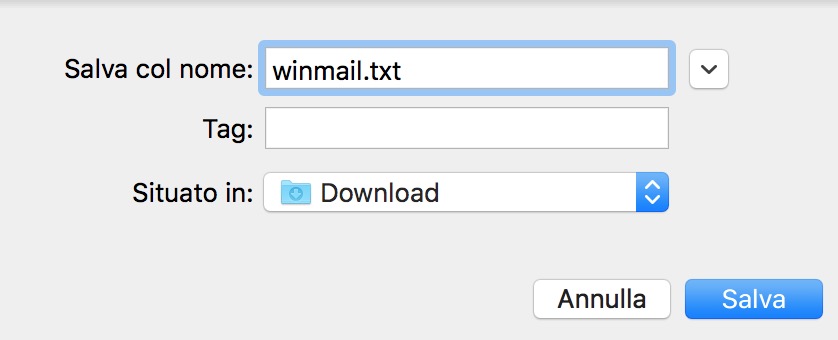
- apri il file appena salvato con un programma che già possiedi nel Mac (Anteprima, OpenOffice, Pages, ecc…)
In fase di modifica dell’estensione, si consiglia di utilizzare esclusivamente i formati doc, docx e txt, quindi di evitare l’estensione PDF che potrebbe rendere comunque impossibile aprire i file winmail poiché non correttamente convertiti.
Winmail.dat: come aprirli su iPhone e iPad?
Anche per gli utenti iOS la situazione non è molto differente poiché Apple ha deciso per il momento di non introdurre nativamente nei suoi sistemi operativi il supporto a questo formato di file. Quindi dovrai ricorrere all’installazione di un’applicazione gratuita disponibile nell’AppStore chiamata TNEF’s Enough.
Dopo aver scaricato l’applicazione dallo store segui queste istruzioni:
- lancia Mail
- apri il messaggio che contiene il file winmail.dat
- scorri all’interno del messaggio e fai tap sull’allegato
- ora scegli con quale app aprire il file, quindi seleziona Copia in TNEF’s Enough
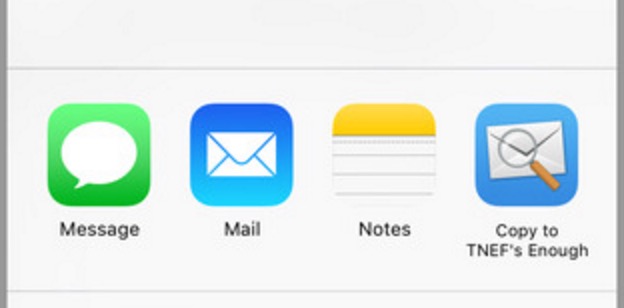
- se il file è leggibile, l’app elencherà tutte le informazioni contenute in esso
- seleziona dall’elenco la voce che ti interessa e attendi l’apertura
Se hai seguito attentamente questa procedura, sarai in grado di aprire i file Winmail.dat su iPhone e iPad senza troppe difficoltà e in pochissimi secondi.
